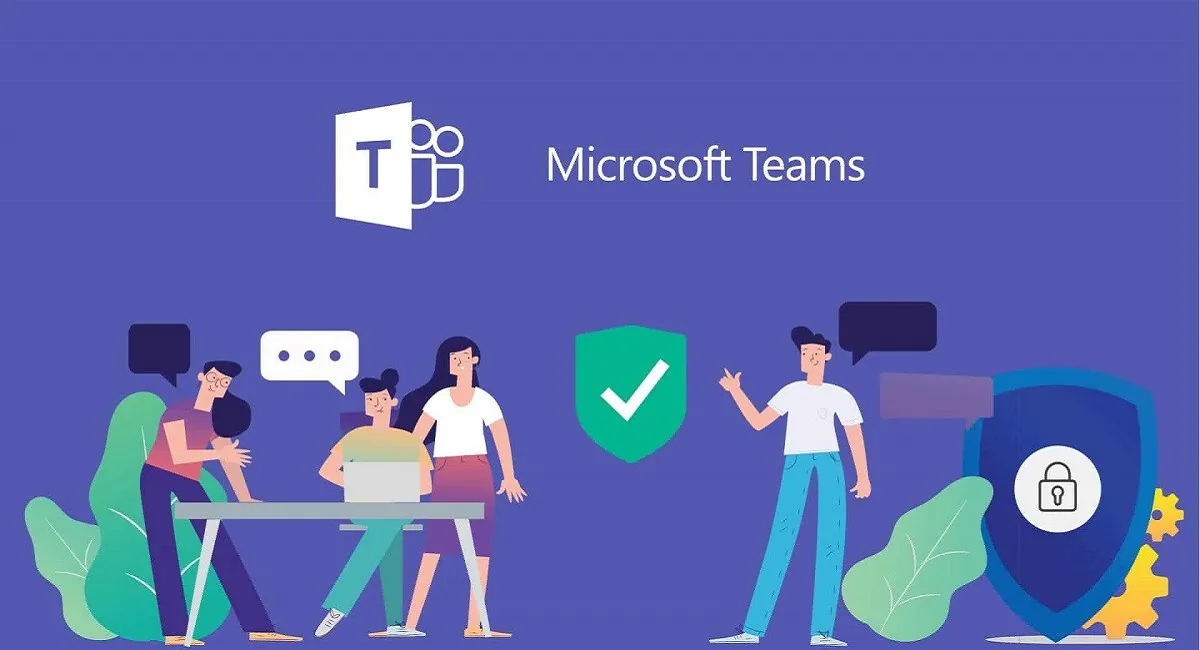
Για απομακρυσμένη εργασία, εσείς και η εταιρεία σας χρειάζεστε ένα πρόγραμμα που θα σας βοηθήσει να οργανώσετε την όλη διαδικασία όσο το δυνατόν περισσότερο. Μια τέτοια πλατφόρμα είναι Microsoft Team.
Διαβάστε επίσης: Δουλεύουμε στο σπίτι #1. Ο κορωνοϊός έκλεισε τα γραφεία. Πώς να οργανώσετε την απομακρυσμένη εργασία;
Αν πιστεύεις Βικιπαίδεια, Στη συνέχεια Microsoft Το Teams είναι μια εταιρική πλατφόρμα που συνδυάζει συνομιλίες, συσκέψεις, σημειώσεις και συνημμένα (αρχεία) σε έναν χώρο εργασίας. Αναπτύχθηκε από την εταιρεία Microsoft, ως ανταγωνιστής της δημοφιλούς επιχειρηματικής λύσης Slack. Η υπηρεσία παρουσιάστηκε τον Νοέμβριο του 2016 και η προηγούμενη έκδοση έγινε διαθέσιμη ταυτόχρονα.
Θα το σημειώσω αυτό Microsoft Οι ομάδες δεν είναι δωρεάν, αλλά υπάρχουν δωρεάν έκδοση. Θα σας συμβούλευα να προσπαθήσετε να εργαστείτε πρώτα σε αυτό και μετά να αποφασίσετε ποιος τύπος συνδρομής ταιριάζει καλύτερα σε εσάς και στον οργανισμό σας.
Με φιλική προς το χρήστη διεπαφή, απρόσκοπτη ενοποίηση με το Office 365 και χαμηλή τιμή, Microsoft Το Teams έχει γίνει η πιο δημοφιλής πλατφόρμα για συνεργασία. Μόλις δημιουργήσετε ή εγγραφείτε σε έναν οργανισμό, η δημιουργία ομάδων θα σας προσφέρει πιο αποτελεσματικούς τρόπους εργασίας.
Η ίδια η εφαρμογή είναι διαθέσιμη για όλα τα λειτουργικά συστήματα, είναι εύκολο να το κατεβάσετε στον επίσημο ιστότοπο σε αυτόν τον σύνδεσμο ή βρείτε το στο Play Market και στο App Store.
Η διαδικασία εγκατάστασης και προετοιμασίας είναι αρκετά απλή, αλλά σίγουρα χρειάζεστε έναν λογαριασμό Microsoft.
У Microsoft Με το Teams, θα γίνετε μέλος μιας έτοιμης ομάδας ή θα δημιουργήσετε έναν οργανισμό που αποτελείται από διαφορετικές ομάδες (για παράδειγμα, πωλήσεις, μάρκετινγκ, προγραμματιστές, περιεχόμενο). Κάθε ομάδα μπορεί να έχει διαφορετικές ρυθμίσεις με διαφορετικά κανάλια (όπως ανακοινώσεις, καυτές ερωτήσεις, υποστήριξη IT), έτσι ώστε τα άτομα σε αυτές τις ομάδες να μπορούν να επικοινωνούν μέσω φωνητικών συναντήσεων, κειμένου ή βίντεο και να μοιράζονται αρχεία και να συνεργάζονται σε αυτά.
Μπορείτε να δημιουργήσετε μια ομάδα στην εφαρμογή για υπολογιστές Microsoft Ομάδες ή στην εφαρμογή Ιστού ακολουθώντας τα ίδια βήματα. Ξεκινήστε επιλέγοντας την καρτέλα Ομάδες στα αριστερά και, στη συνέχεια, κάντε κλικ στην επιλογή Συμμετοχή ή Δημιουργία ομάδας.
Κάντε κλικ στο κουμπί Δημιουργία ομάδας. Μπορείτε επίσης να χρησιμοποιήσετε το πλαίσιο Ομάδες αναζήτησης στην επάνω δεξιά γωνία για να βρείτε ομάδες που εσείς ή ο οργανισμός σας μπορεί να έχετε ήδη δημιουργήσει.
Για να δημιουργήσετε μια νέα ομάδα, επιλέξτε Δημιουργία ομάδας από την αρχή. Εάν έχετε υπάρχουσες ομάδες ή ομάδες του Office 365 που θέλετε να χρησιμοποιήσετε ως πρότυπο για αυτήν τη νέα ομάδα, κάντε κλικ στην επιλογή Δημιουργία από και, στη συνέχεια, επιλέξτε μια ομάδα ή ομάδα.
Μπορείτε να κάνετε κλικ στο "Τι είναι ομάδα;" ανοίξτε την επίσημη ιστοσελίδα Microsoft, το οποίο θα σας παρέχει πιο λεπτομερείς πληροφορίες για τη δουλειά των ομάδων και των καναλιών.
Εάν θέλετε να περιορίσετε τον αριθμό των συναδέλφων που μπορούν να συμμετάσχουν ή να δουν αυτήν την ομάδα, επιλέξτε τον τύπο "Εμπιστευτικό". Εάν θέλετε κάποιος στον οργανισμό σας να μπορεί να βρει και να συμμετάσχει σε αυτήν την ομάδα, επιλέξτε Δημόσιο. Υπάρχει επίσης μια επιλογή «Ολόκληρος ο οργανισμός», που θα σας επιτρέψει να ενταχθείτε αυτόματα σε όλους τους υπαλλήλους σας. Ωστόσο, είναι επιθυμητό να περιοριστεί ο αριθμός των μελών της ομάδας έτσι ώστε οι ξένοι να μην παρεμβαίνουν στην αποτελεσματικότητα της εργασίας.
Εισαγάγετε το όνομα αυτής της εντολής στο πεδίο "Όνομα εντολής". Εάν θέλετε, μπορείτε να συμπληρώσετε στο πεδίο "Περιγραφή" τυχόν πρόσθετες πληροφορίες σχετικά με την εντολή.
Μπορείτε πάντα να αλλάξετε το όνομα και την περιγραφή της ομάδας αργότερα κάνοντας κλικ στις τρεις οριζόντιες κουκκίδες δίπλα στην ομάδα και επιλέγοντας "Επεξεργασία ομάδας"
Για να ολοκληρώσετε τη δημιουργία της ομάδας σας, επιλέξτε Δημιουργία.
Μόλις δημιουργηθεί η ομάδα σας, μπορείτε να αρχίσετε αμέσως να προσκαλείτε συναδέλφους από τον οργανισμό σας στη νέα σας ομάδα. Εισαγάγετε το όνομα του ατόμου ή της ομάδας στο πεδίο "Έναρξη πληκτρολόγησης ονόματος ή ομάδας". Μπορείτε πάντα να προσκαλέσετε περισσότερα μέλη αργότερα κάνοντας κλικ στις τρεις οριζόντιες κουκκίδες δίπλα στην ομάδα και επιλέγοντας "Προσθήκη μέλους".
Προσθέστε όλα τα ονόματα που θέλετε και, στη συνέχεια, κάντε κλικ στην Προσθήκη.
Εάν θέλετε να προσθέσετε κάποιον στην ομάδα σας που δεν ανήκει αυτήν τη στιγμή στον οργανισμό σας, θα πρέπει να τον προσκαλέσετε με μη αυτόματο τρόπο επιλέγοντας την καρτέλα Ομάδες στα αριστερά, κάνοντας κλικ στην επιλογή Πρόσκληση ατόμων και εισάγοντας τη διεύθυνση ηλεκτρονικού ταχυδρομείου τους.
Αυτές οι διευθύνσεις email δεν χρειάζεται να είναι διευθύνσεις email Microsoft, αλλά θα ζητηθεί από τους προσκεκλημένους σας να χρησιμοποιήσουν τις διευθύνσεις ηλεκτρονικού ταχυδρομείου τους για να δημιουργήσουν έναν νέο λογαριασμό Microsoft.
Αφού προσθέσετε μέλη στον οργανισμό σας, μπορείτε να αλλάξετε τον ρόλο αυτού του ατόμου από μέλος σε κάτοχο, παρέχοντάς του τα ίδια δικαιώματα και άδειες με εσάς. Για να το κάνετε αυτό, κάντε κλικ στο βέλος της λίστας δίπλα στο "Συμμετέχων".
Μπορείτε πάντα να αλλάξετε αυτές τις ρυθμίσεις αργότερα κάνοντας κλικ στις τρεις οριζόντιες κουκκίδες στα δεξιά της ομάδας σας και επιλέγοντας "Διαχείριση ομάδας".
Στο ίδιο μενού που χρησιμοποιείτε για να προσθέσετε μέλη ή να διαχειριστείτε άλλες ρυθμίσεις ομάδας, όπως ετικέτες, μπορείτε να δημιουργήσετε νέα κανάλια κάνοντας κλικ στις τρεις οριζόντιες κουκκίδες στα δεξιά της ομάδας σας και επιλέγοντας Προσθήκη καναλιού.
Όπως η ομάδα σας είναι δημόσια ή ιδιωτική στον οργανισμό σας, το κανάλι σας μπορεί να είναι δημόσιο ή ιδιωτικό εντός της ομάδας σας.
Δώστε στο κανάλι σας ένα όνομα στην ενότητα Όνομα καναλιού και μια προαιρετική περιγραφή στην ενότητα Περιγραφή. Επιλέξτε το αναδυόμενο μενού στην περιοχή Απόρρητο για να ορίσετε αυτό το κανάλι σε Ιδιωτικό ή Τυπικό. Εάν δεν θέλετε να προσκαλέσετε μη αυτόματα μέλη της ομάδας σε αυτό το κανάλι, επιλέξτε το πλαίσιο "Αυτόματη εμφάνιση αυτού του καναλιού στη λίστα όλων των χρηστών". Όταν τελειώσετε, επιλέξτε την επιλογή Προσθήκη.
Κανάλια σε Microsoft ομάδες - ο κύριος χώρος της κοινής εργασίας σας με άλλους ανθρώπους. Στην πραγματικότητα, πρόκειται για μια γενική συνομιλία στην οποία μπορείτε να κάνετε δημόσιες δημοσιεύσεις και με τη μορφή μορφοποιημένου κειμένου και να τις υποστηρίξετε με αρχεία, να οργανώσετε κοινές βιντεοδιασκέψεις. Υπάρχουν αυτοκόλλητα και ακόμη και ένα είδος ανταμοιβής για τους συμμετέχοντες για την επίλυση προβλημάτων.
Μπορείτε να χρησιμοποιήσετε εντολές Microsoft ομάδες για σαφέστερη και πιο συνεπή συνεργασία με συναδέλφους μέσα σε καλά οργανωμένα θεματικά κανάλια. Βεβαιωθείτε ότι ο οργανισμός σας είναι ενσωματωμένος γραφείο 365, για να εκμεταλλευτείτε πλήρως όλες τις φιλικές προς το χρήστη λειτουργίες που Microsoft Παρέχονται ομάδες σε μικρές και μεσαίες επιχειρήσεις.
Αφήστε μια απάντηση